Mit Apple Music können Sie die Musik entdecken, die Ihre Freunde hören, und auch Ihre mit ihnen teilen. Möchten Sie herausfinden, wie es funktioniert? Um zu beginnen, müssen Sie zunächst ein Apple Music-Profil erstellen, um sich mit Ihren Freunden auf Ihrem Gerät zu verbinden.
Sie haben die Möglichkeit, Ihr Konto anzupassen und auszuwählen, wer Ihre geteilte Musik entdecken kann. Wenn Sie die Musik, die Sie hören, nicht teilen möchten, können Sie sie jederzeit aus Ihrem Profil entfernen. Unabhängig davon, ob Sie Apple Music bereits abonniert haben oder die dreimonatige Testphase optimal nutzen, befolgen Sie diese Kurzanleitung, um das Apple Music-Profil einzurichten, um sich mit Freunden zu verbinden. Sie können diesen (fast) gleichen Schritten folgen, um ein Apple Music-Profil auf Ihrem Mac zu erstellen.
So erstellen Sie ein Apple Music-Profil auf iPhone und iPad um sich mit Freunden zu verbinden
Schritt 1. Starten Sie Apple Music auf Ihrem iOS-Gerät.
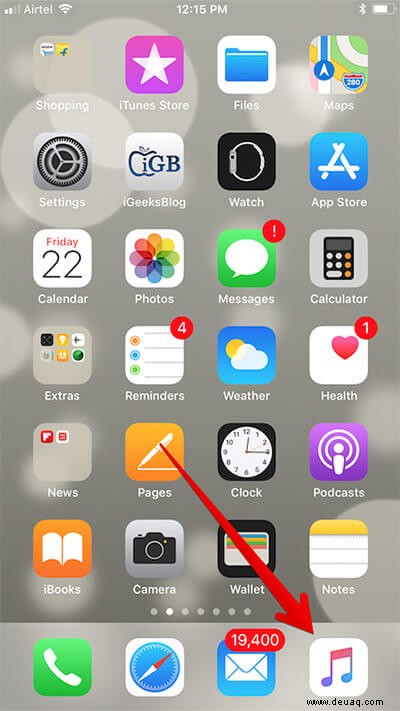
Hinweis: Wenn Sie Apple Music zum ersten Mal öffnen, erhalten Sie einen direkten Link zu „Erste Schritte.“ Tippen Sie daher darauf, um die Dinge zu starten.
Schritt #2. Tippen Sie jetzt auf "Für Sie" Tab → Tippen Sie auf Ihr Profilbild in der oberen rechten Ecke.
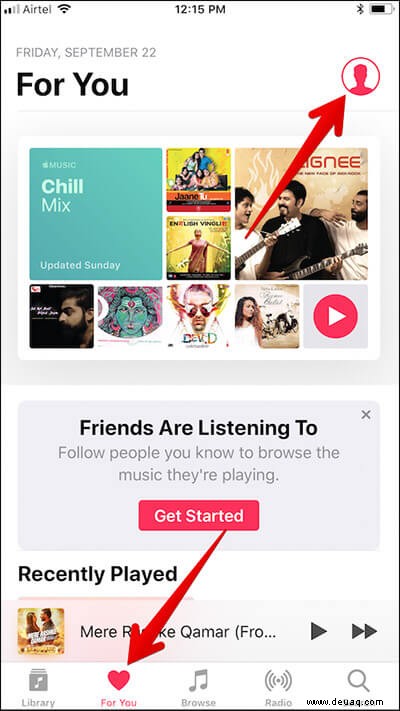
Schritt #3. Tippen Sie auf „Mit Freunden teilen.“
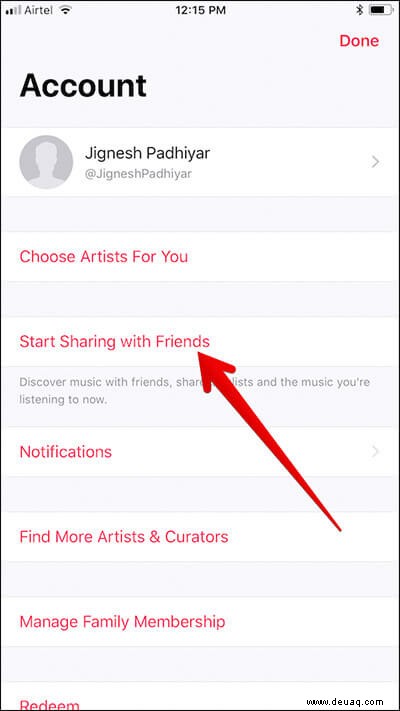
Schritt #4. Tippen Sie auf „Erste Schritte.“
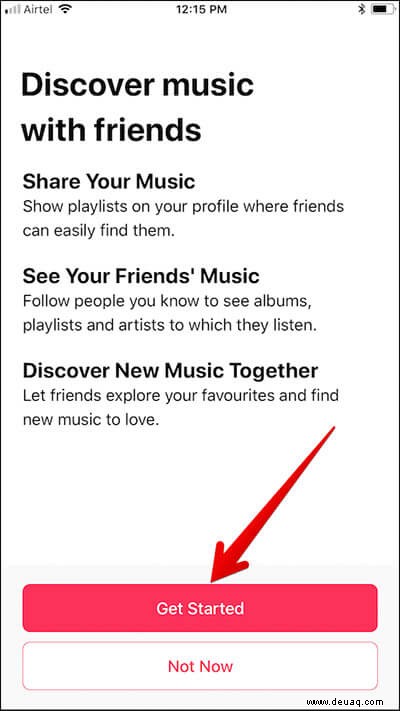
Schritt #5. Jetzt müssen Sie ein Profilfoto hochladen, Ihren Namen eingeben, einen Benutzernamen auswählen, damit andere Apple Music-Benutzer Sie finden können → Tippen Sie auf „Weiter.“
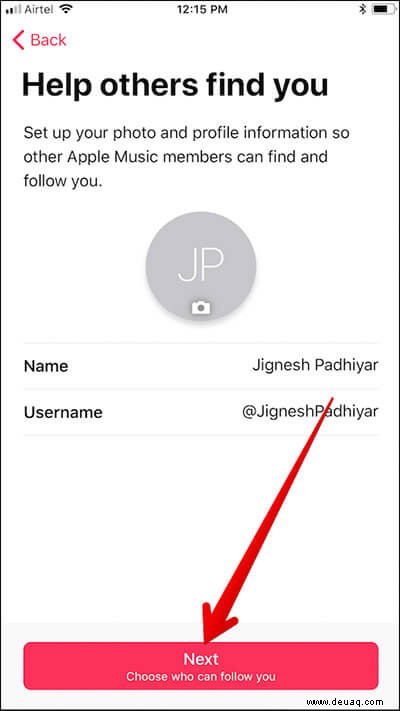
Schritt #6. Als nächstes müssen Sie "Jeder" oder "Personen Ihrer Wahl" auswählen um zu entscheiden, wer Ihren Hörverlauf sehen kann.
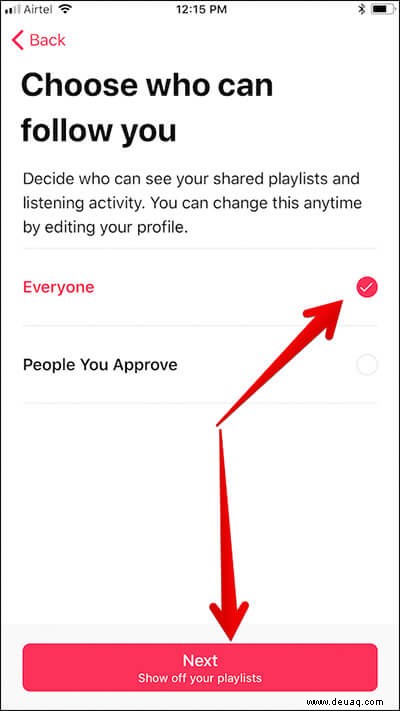
Schritt #7. Wählen Sie die Playlists aus, die Sie in Ihrem Profil teilen möchten, oder "Alle ausblenden" keine anzeigen.
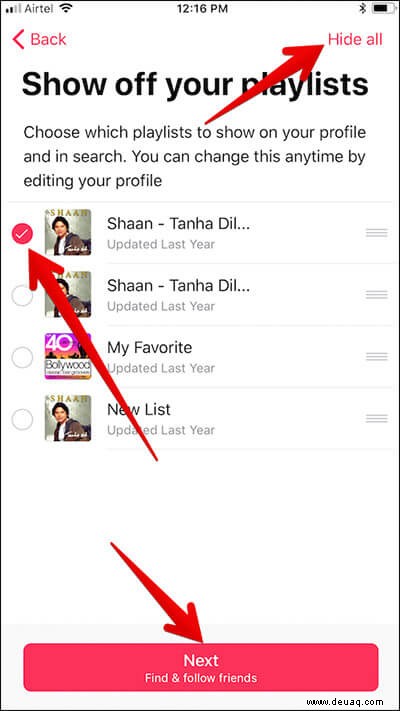
Anschließend können Sie Kontakte auswählen, mit denen Sie Musik teilen möchten
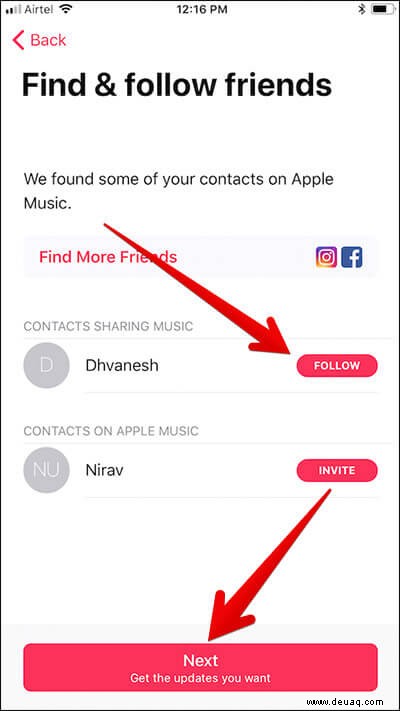
Schritt #8. Schalten Sie "Freunde" und "Künstler und Sendungen" ein/aus um auszuwählen, welche Art von Push-Benachrichtigungen Sie erhalten möchten → Tippen Sie abschließend auf Fertig Bestätigen Sie die Änderung.
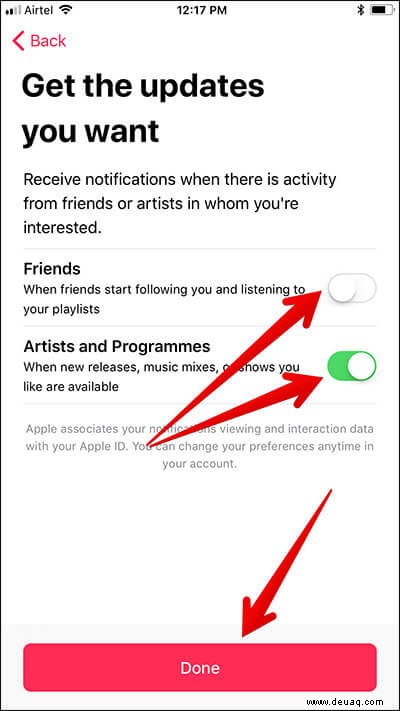
So finden Sie die freigegebenen Playlists von Freunden auf Apple Music
- Im Abschnitt "Empfohlene Kontakte" werden möglicherweise die Namen Ihrer Freunde angezeigt. Wenn Sie in diesem Abschnitt niemanden finden, verwenden Sie die Registerkarte "Suchen", um sie schnell zu finden
- Sie können sich die Liste der zuletzt von Ihren Freunden angehörten Alben und Wiedergabelisten ansehen und sie Ihrer Bibliothek hinzufügen
- Außerdem können Sie sich auch die persönlich erstellten Wiedergabelisten Ihrer Freunde ansehen; wenn sie es erlaubt haben
- Du musst wissen, dass du die Playlist deiner Freunde nur sehen kannst, wenn sie „Jeder“ ausgewählt oder sich entschieden haben, sie mit dir zu teilen
Schritt 1. Öffnen Sie Apple Music → Für Sie → Ihr Apple Music-Profil.
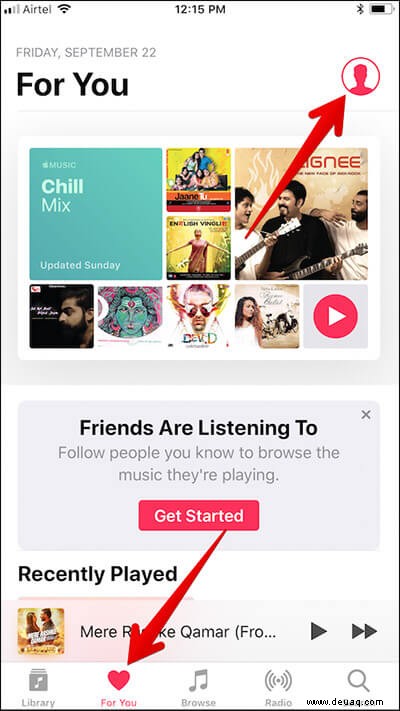
Schritt #2. Scrollen Sie jetzt nach unten zu „Folge.“ Tippe als Nächstes auf den Freund wessen geteilte Musik Sie auschecken möchten.
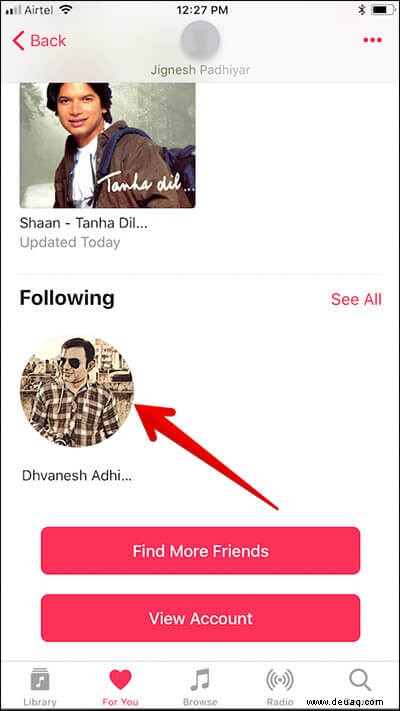
Sie können auf "Alle anzeigen" tippen für eine vertikale Liste. Scrollen Sie nun durch die „Playlists“ deiner Freunde.
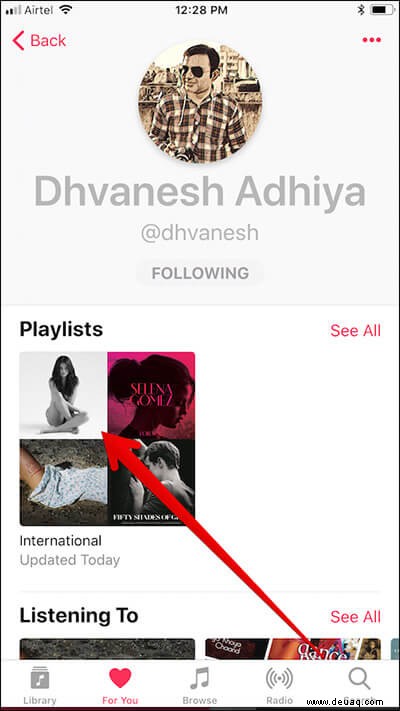
Schritt #3. Gehen Sie zu „Zuhören“ Abschnitt, um eine Sammlung zu finden, die Sie speichern möchten → Tippen Sie als Nächstes auf die Sammlung du magst.
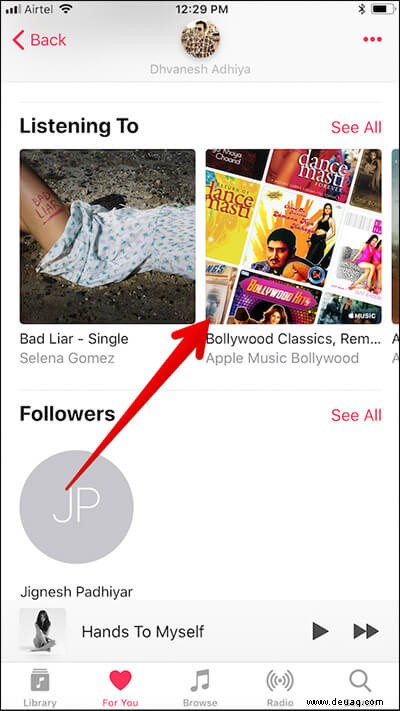
Schritt #4. Tippen Sie auf „+“ Schaltfläche zum Hinzufügen zu Ihrer Bibliothek.
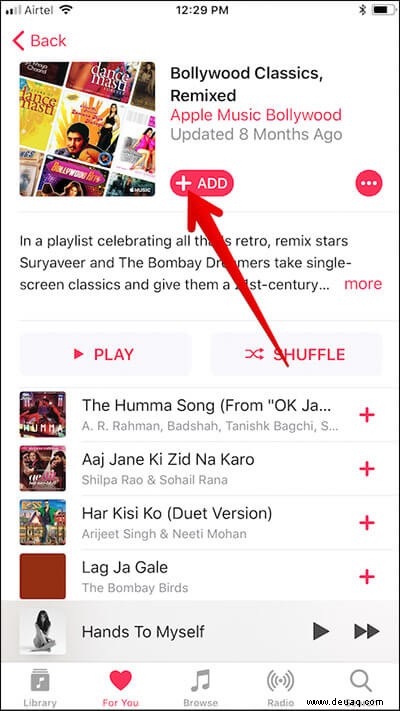
Jetzt erscheinen die Playlists deiner Freunde ganz oben im Abschnitt „Playlists“ in deiner Bibliothek.
Sie sehen den Namen der Wiedergabeliste zusammen mit dem Namen Ihres Freundes. Es wird aktualisiert, wenn Sie Änderungen daran vornehmen.
Das ist es! Sie haben Ihr Apple Music-Profil erfolgreich erstellt.
So ändern Sie das Profilbild und den Benutzernamen von Apple Music
Sie können Ihr Profil im Auge behalten, um Ihre Follower zu überprüfen und zu verfolgen. Sie können es auch nach Belieben anpassen.
Schritt 1. Öffnen Sie Apple Music → Für Sie-Tab.
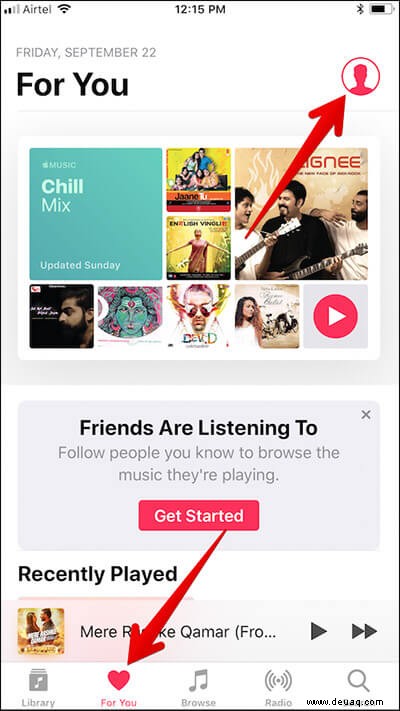
Schritt #2. Tippen Sie auf "Bearbeiten" Schaltfläche.
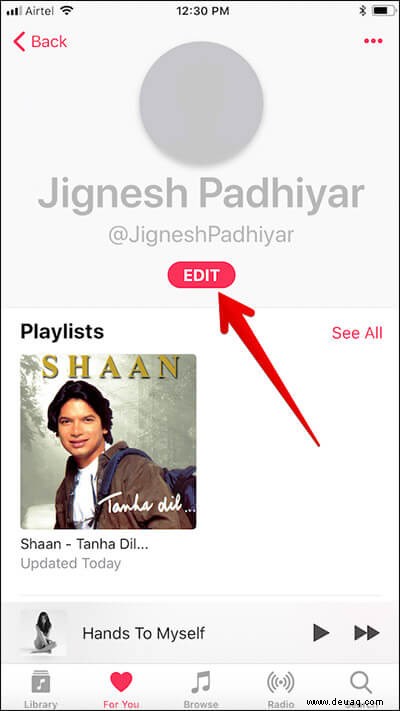
Ändern Sie jetzt Ihr Profil Bild, Name, Benutzername.
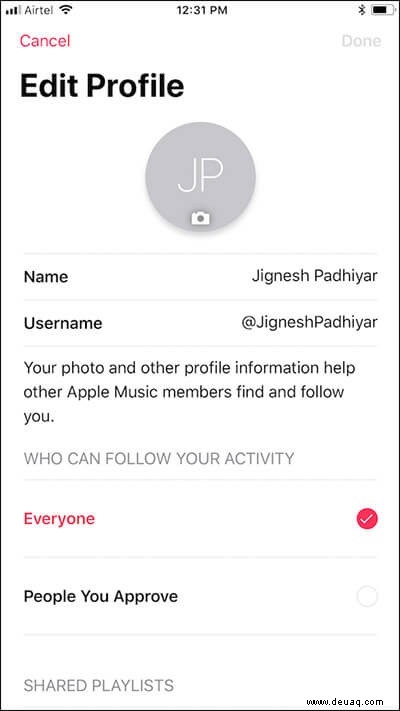
Du kannst auch Follower-Berechtigungen anpassen und sogar geteilte Playlists nach deinen Wünschen neu organisieren.
So fügen Sie Ihrem Profil eine neue Playlist hinzu
Schritt 1. Starten Sie Apple Music → Tippen Sie auf Bibliothek Registerkarte → Tippen Sie auf Playlists.
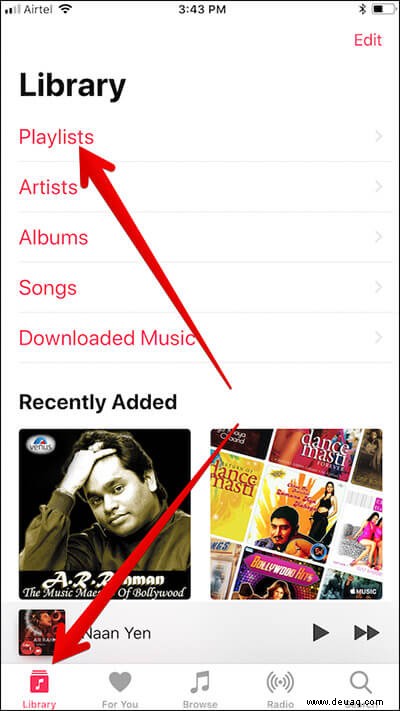
Schritt #2. Tippen Sie auf die Playlist.
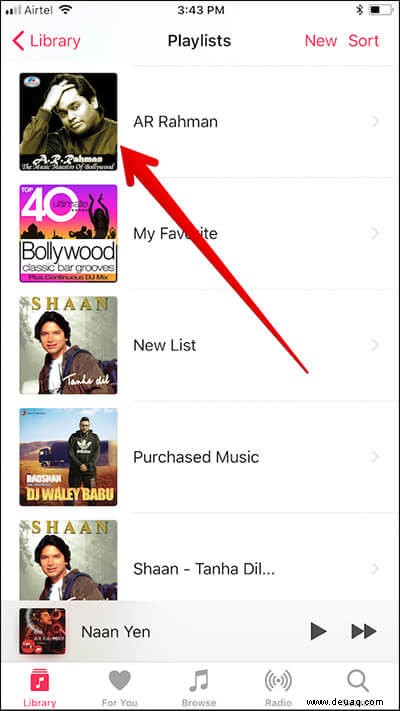
Schritt #3. Tippen Sie auf „Bearbeiten“ in der oberen rechten Ecke.
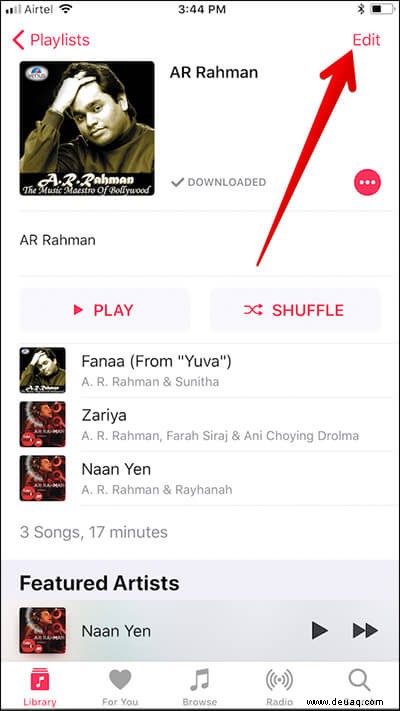
Schritt #4. Aktivieren Sie schließlich "In meinem Profil und in der Suche anzeigen"
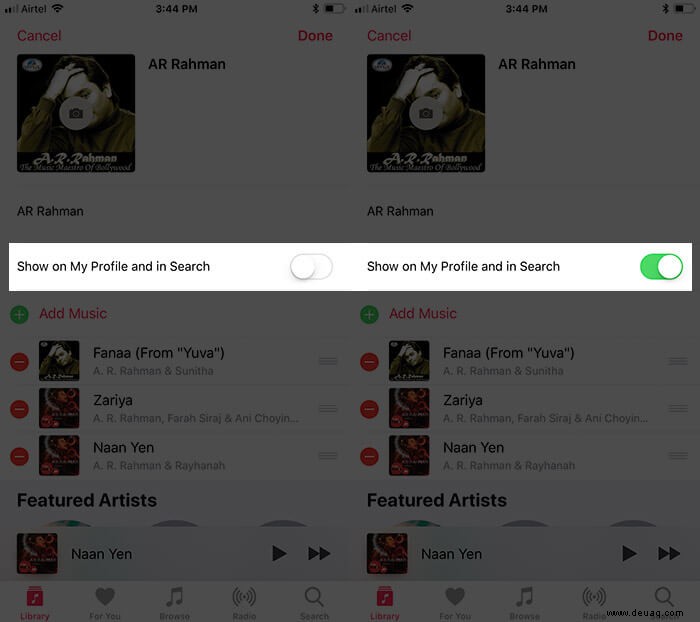
So beenden Sie das Teilen der Apple Music Playlist
Schritt 1. Öffnen Sie Apple Music → Tippen Sie auf Bibliothek Registerkarte.
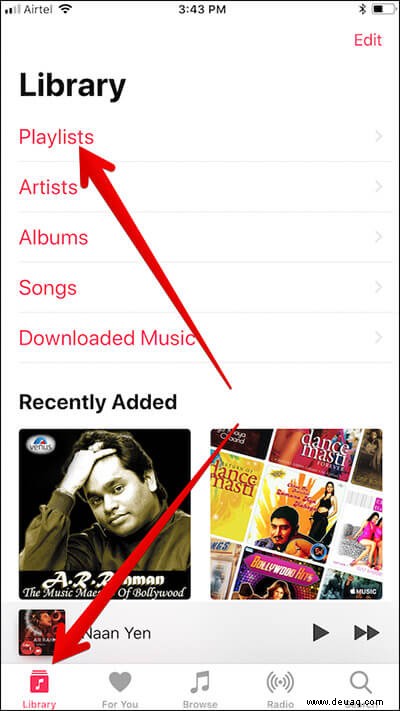
Schritt #2. Gehen Sie zur Playlist Sie nicht mehr in Ihrer Bibliothek teilen möchten, und tippen Sie darauf.
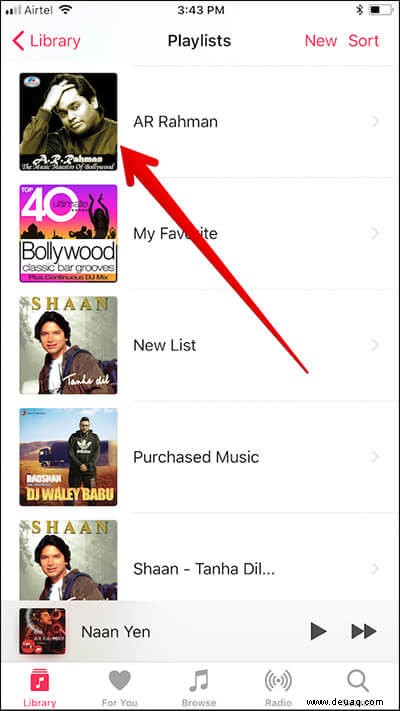
Schritt #3. Jetzt müssen Sie auf "Bearbeiten" tippen in der oberen rechten Ecke.
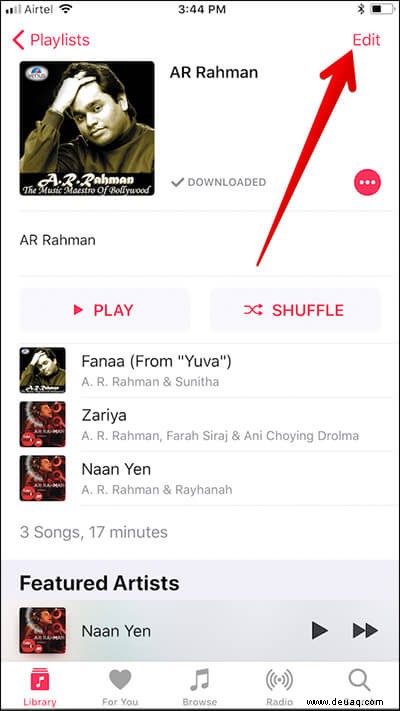
Schritt #4. Schalten Sie jetzt „In meinem Profil und in der Suche anzeigen“ aus.
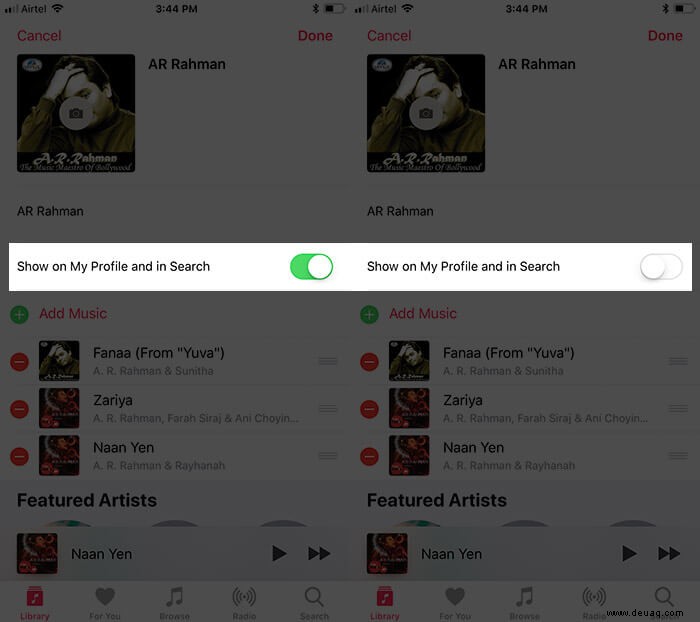
Das ist es.
Abschluss
Das Hinzufügen des Social Music Sharing hat Apple Music sicherlich unterhaltsamer gemacht, nicht wahr? Hoffentlich klickt Apples Stelldichein mit sozialen Netzwerken endlich! Teilen Sie Ihr Feedback dazu in den Kommentaren unten.
Sie können auch auf diese Posts verweisen:
- Beste Apple Music-Alternativen
- So greifen Sie überall auf Apple Music Playlists zu